O MP3 é um dos formatos de áudio mais conhecidos e utilizados da internet. Criado na Alemanha, no Institut Integrierte Schaltungen, o MPEG Audio Layer-3 (MP3) garantiu seu espaço na preferência dos usuários por tornar os arquivos de áudio menores, mas com a mesma qualidade sonora dos demais formatos.
Apesar de toda a popularidade do MP3, ainda é muito comum encontrar na internet arquivos de áudio em outras extensões. Os CDs de música, por exemplo, ainda utilizam o WMA como formato padrão para as músicas.
Por isso, quando você passa um CD para o computador, utilizando ripadores de CD, é preciso converter os arquivos para que eles toquem em aparelhos como MP3 Players. Existem alguns programas que tornam essa tarefa bem mais simples.
Neste tutorial, o Baixaki ensina todos os passos e truques necessários na utilização de duas ferramentas simples e muito práticas para converter arquivos de WMA para MP3. Confira abaixo tudo o que você precisa para deixar suas músicas no formato mais popular da internet.

Pré-requisitos
Para converter os arquivos de WMA para MP3 você pode utilizar dois aplicativos bem simples. São eles:
Este tutorial ensina como converter os arquivos utilizando os dois programas. Sendo assim, você pode escolher aquele com o qual você se identificou melhor.
Como fazer
Adicionando os arquivos
O primeiro passo na conversão é adicionar os arquivos de áudio à fila de tarefas dos programas.
No Free Mp3 Wma Converter
Na tela principal do aplicativo, clique no botão "+", localizado no canto superior direito, juntamente ao título Arquivos para converter: 0. Depois, basta navegar até o diretório onde estão os arquivos de áudio e clicar sobre aqueles que deseja converter. Confira a lista de tarefas do programa para garantir que todas as músicas foram adicionadas.

No Free WMA to MP3 Converter
Na Barra de ferramentas localizada à direita da interface do aplicativo, clique no botão Add Files (Adicionar arquivos). Em seguida, procure pelos arquivos de áudio e clique sobre aqueles que deseja converter para MP3. Confira a lista de tarefas do programa para garantir que todas as músicas foram adicionadas.
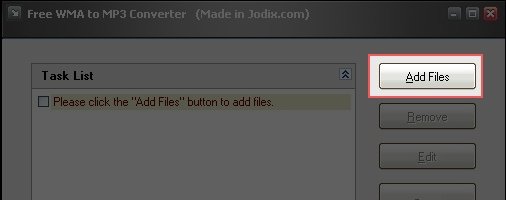
Ajustando as configurações de saída
O passo seguinte é ajustar algumas configurações para que as propriedades dos arquivos convertidos, tais como nome do artista e álbum, sejam adicionadas corretamente na hora da conversão.
No Free Mp3 Wma Converter
Uma vez que todos os arquivos a serem convertidos foram adicionados à lista, clique no menu Configuração e escolha a opção Editor Tag. Agora é só preencher os campos com os dados solicitados. Vale lembrar que não é necessário que todas as informações sejam adicionadas.
Além disso, em Configurações de destino é possível modificar a pasta de destino dos arquivos convertidos e também outros parâmetros como frequência e qualidade de áudio.
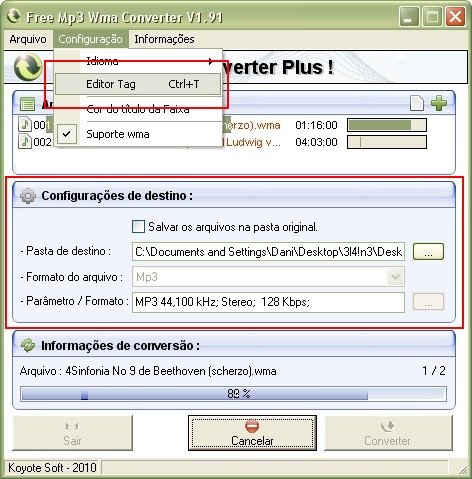
No Free WMA to MP3 Converter
Após adicionar um arquivo de áudio à lista, o Free Mp3 Wma Converter exibe uma pequena janela de configurações, na qual o usuário pode ajustar opções como:
- Pasta de armazenamento dos arquivos de saída (convertidos)
- Frequência de áudio
- Título da música, nome do artista, álbum, ano, gênero e comentários
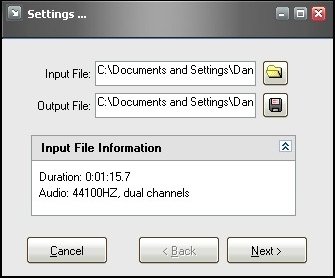

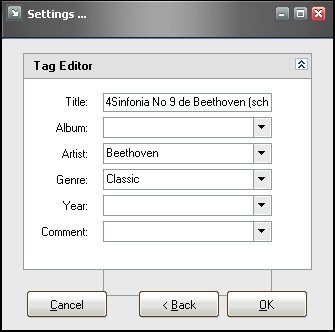
Para seguir até a próxima etapa, basta clicar no botão Next (Próximo) presente no final da tela de configurações.
Finalmente, convertendo
Agora que todos os arquivos foram adicionados e as configurações necessárias foram ajustadas, está na hora de finalizar o processo realizando a conversão.
No Free Mp3 Wma Converter
Na tela principal do programa, clique no botão Converter, localizado à direita da interface, no canto mais inferior. A Barra de progresso exibida indica o avanço da conversão, dando ao usuário uma noção da velocidade do processo e, por consequência, do tempo que levará para a realização da tarefa.
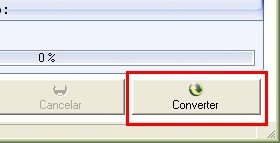
No Free WMA to MP3 Converter
Na Barra de ferramentas localizada à direita da tela principal do programa, clique no botão Start e aguarde até que o processo de conversão seja finalizado. A evolução da tarefa pode ser acompanhada através da Barra de progresso exibida.
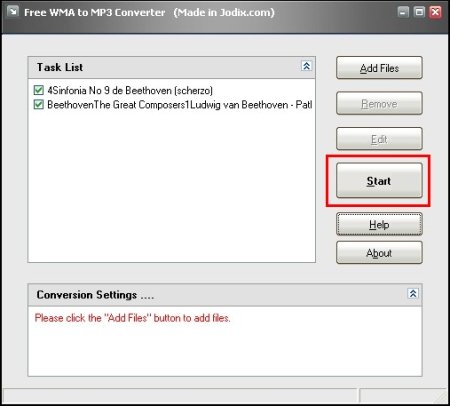
Convertido!
Agora que você já sabe como utilizar estas duas ferramentas, já pode trocar os arquivos de áudio WMA por MP3. A vantagem da conversão é que as músicas em MP3 ocupam menos espaço em disco, mas não perdem a qualidade no áudio. Dessa maneira, você pode armazenar mais coisas no HD sem abrir mão de um bom som!
Categorias























